fengniao.com. All rights reserved . 北京蜂鸟映像电子商务有限公司(蜂鸟网 FENGNIAO.COM)版权所有
京ICP证 150110号 京ICP备 15000193号-2
违法和未成年人不良信息举报电话: 13001052615
举报邮箱: fengniao@fengniao.com
现在流行性感古铜肤色,但是并不是所有人都有吉赛尔·邦臣和贝嫂那样浑然天成的古铜色皮肤,更多的亚洲和西方模特儿们需要强大的后期技术来实现性感古铜色皮肤。而这种后期效果的实现远不仅仅是调整颜色那么简单,它需要在保持皮肤良好状况和自然光泽的前提下提升皮肤的性感指数。
这里我们选取了一组视觉效果极好的珠宝广告摄影,来一步步详解“性感古铜色”的实现秘笈。
开始之前,先来看几张最终效果图:
OK,打开你的Photoshop,让我们开始探秘吧!
1、复制图层(如图一)。 2、新建通道混合调整图层(如图二)。8、得到如图效果(如图八)。
9、新建曲线调整图层(如图九)。 10、曲线参数设置(如图十)。 11、曲线参数设置(如图十一)。 12、曲线参数设置(如图十二)。13、得到如图效果(如图十三)。
14、另新建一纯色图层(如图十四)。
15、选择 443B25 颜色(如图十五)。
16、如图(如图十六)。
17、选择颜色混合模式(图十七)。
18、按住Alt建,单击蒙版(如图十八)。 19、Ctrl+D 恢复默认的背景颜色(如图十九)。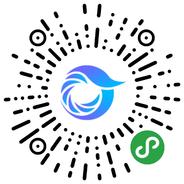
打开微信,点击底部的“发现”,使用
“扫一扫”即可将网页分享至朋友圈。